随着ios 17的发布,iphone 15引入了全新的待机显示功能,这一功能在充电时为用户提供了更加便捷的查看信息方式。然而,许多用户发现,在夜间或光线不足的环境下,待机显示屏幕会自动变为红色调,即夜间模式。这一变化虽然旨在减少光线对用户的干扰,但也可能让一些用户感到不适应。以下是一些方法,帮助你避免iphone 15待机显示屏幕变为红色调。
最直接的方法是关闭待机显示功能中的夜间模式。以下是具体步骤:

1. 打开iphone 15的“设置”应用。
2. 在设置菜单中,找到并点击“待机显示”选项。
3. 在待机显示设置中,找到“夜间模式”选项,并关闭旁边的开关。
关闭夜间模式后,待机显示将不再自动适应弱光环境并呈现红色调。

如果你希望保持夜间模式的其他功能,但又不希望屏幕过于偏红,可以尝试调整屏幕的色温。虽然这不能完全解决待机显示红色调的问题,但可以在一定程度上改善显示效果。
1. 在iphone的设置中,找到并点击“显示与亮度”选项。
2. 在显示与亮度设置中,找到“夜览”选项。
3. 调整色温滑块,直到屏幕显示效果符合你的需求。
原彩显示功能会根据环境光线自动调整屏幕色温,以保持色彩的自然性。然而,在某些情况下,它也可能导致屏幕偏红。你可以尝试关闭原彩显示,以查看是否解决了待机显示红色调的问题。
1. 在iphone的设置中,找到并点击“显示与亮度”选项。
2. 关闭“原彩显示”旁边的开关。
如果关闭原彩显示后,屏幕仍然偏红,可能是手机屏幕本身的问题,建议联系售后尝试退货换货。
增加屏幕亮度也可以在一定程度上改善待机显示红色调的问题。不过需要注意的是,过高的亮度可能会增加电池消耗。
1. 在iphone的任意界面,向上滑动屏幕底部以打开控制中心。
2. 使用亮度滑块调整屏幕亮度。
如果待机显示功能出现异常,如始终无法触发或显示异常,可以尝试重启iphone来解决问题。重启设备可以清除一些临时的系统错误和缓存,从而恢复正常的显示效果。
全面屏机型(iphone x及以后机型)的重启方法如下:
1. 分别快速按下音量高、低键。
2. 持续按住侧边按钮(开关机键),直到iphone黑屏后出现apple标志。
3. 松开按键,等待iphone重启。
通过以上方法,你可以有效地避免iphone 15待机显示屏幕变为红色调,让你的使用体验更加舒适和愉快。

随着科技日新月异的发展,智能手机行业也不断推陈出新,以满足消费者对产品功能和外观设计日益增长的需求。苹果公司作为全球领先的消费电子品牌,其每年发布的iphone系列手机总能引起广泛的关注。而关于即将推出的iphone17,外界对其外观设计的猜测更是层出不穷。本
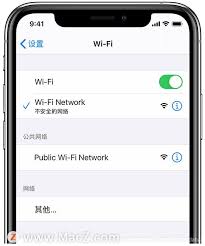
如果您最近发现自己在尝试连接家中的wi-fi网络时遇到了麻烦,不要担心,这并不是您一个人的问题。许多用户都会遇到类似的情况,但好消息是,大多数问题都是可以解决的。本文将帮助您诊断并修复iphone无法连接wi-fi的问题。检查wi-fi网络设置首先,确保您的i

在选择购买iphone6时,许多消费者会遇到一个困惑——美版iphone6有锁版与无锁版之间到底有什么区别?这两种版本的手机在功能、性能以及使用体验上是否存在显著差异?本文将为您解答这一问题,并帮助您更好地理解这两种版本之间的区别。1.锁定与解锁的概念首先,我
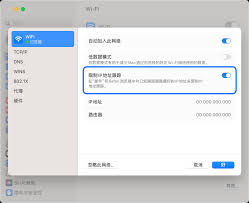
使用icloud专用代理保护网页浏览的iphone15设置方法在数字化时代,隐私保护已成为我们日常生活中不可忽视的重要问题。对于使用iphone15的用户来说,icloud专用代理是一项强大的隐私保护功能,它能在你使用safari浏览器浏览网页时,有效阻止网站

如何在iphone15手机上轻松开启48mpproraw照片功能引言随着科技的发展,智能手机拍照功能日益强大,成为许多人日常记录生活的重要工具。苹果公司推出的iphone15系列手机凭借其卓越的摄影性能,尤其在raw格式照片拍摄方面,受到了众多摄影爱好者的青睐
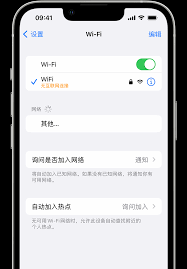
随着智能手机的不断发展,用户对于设备之间的无缝连接和互动提出了更高的要求。苹果公司的iphone系列手机因其出色的用户体验而备受青睐。最近,关于iphone15和iphone16在自动连接功能上的改进引起了广泛的关注。本文将深入探讨iphone15与iphon

时间:2024/12/05

时间:2024/12/05
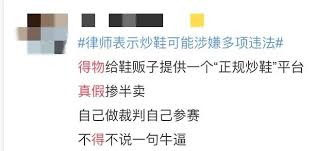
时间:2024/12/05

时间:2024/12/05

时间:2024/12/05

时间:2024/12/05

时间:2024/12/04
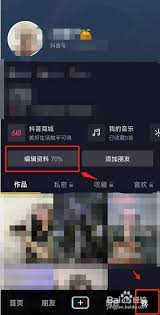
时间:2024/12/04

时间:2024/12/04

时间:2024/12/03